Solucione el error 504 al descargar aplicaciones en Android
Imagínese, sentado en su sistema e intentando descargar una aplicación importante, de repente recibió el mensaje de error de error desconocido 504. Eso es todo, no hay más información. Ahora, qué hacer, cómo resolver el problema, dónde buscar, cuál es el motivo del error. Tantas preguntas, y no obtener la respuesta. Bueno, aquí, en este artículo, nuestro motivo principal es informarle el motivo de dicho error, cómo resolverlo al brindarle 4 soluciones para corregir el código de error 504 al descargar cualquier aplicación de Google Play Store.
Hoy en día, la mayoría de los usuarios de Android de alguna manera se enfrentan a este tipo de error, que les impide acceder a su aplicación desde Play Store al no permitirles o detener el proceso de descarga. No es fácil, averiguando el motivo y su solución. Pero no debe preocuparse, ya que definitivamente está en el lugar correcto, ya que a continuación en este artículo cubrimos los detalles del error, las razones de la ocurrencia y la solución detallada para ellos, para que Play Store permita el proceso de descarga.
Parte 1: ¿Por qué da el error 504 al descargar aplicaciones?
Este tipo de error ocurre durante el proceso de descarga de la aplicación o un juego de Play Store que se refiere a un tipo de error de tiempo de espera de puerta de enlace. Las siguientes son las posibles razones detrás de la aparición del error 504, que dificulta la descarga de una aplicación a través de Google Play Store.
- Proceso de descarga o instalación incompleto (El proceso de descarga no se siguió correctamente)
- Conexión a Internet lenta (una interrupción repentina en la conexión a Internet crea un bloqueo en la descarga)
- Redes de datos móviles (sin red, red débil o error de red puede ser el motivo)
- Colisión de datos desconocidos (error de datos en línea)
- Tiempo de espera de puerta de enlace
- Error de la tienda de Google Play
- Error HTTP (cuando usa el método no seguro para acceder al proceso de descarga)
- Poca memoria de almacenamiento
Parte 2: un clic para reparar el error 504 de Google Play fundamentalmente
La mejor solución para el ‘error 504 de Google Play’ es usar dr. herramienta de utilidad fone. El software está desarrollado para que pueda solucionar varios tipos de problemas en los dispositivos Android.

DrFoneTool – Reparación del sistema (Android)
Solución 2-3 veces más rápida para corregir el error 504 de Google Play
- El software es totalmente capaz de reparar problemas como el código de error 504 en Play Store, atascado en el bucle de arranque, pantalla negra, interfaz de usuario que no funciona, etc.
- Es el mejor kit de utilidades todo en uno para dispositivos Android.
- Compatible con todos los últimos dispositivos Samsung
- No se necesitan habilidades técnicas para la operación
Para corregir el error 504 en Play Store usando dr. fone, sigue los pasos que se indican a continuación:
Nota: La reparación de Android puede borrar los datos del dispositivo. Por lo tanto, será mejor si Ud. realizar una copia de seguridad de Android primero y luego pasar al proceso de reparación.
Paso 1. Comience descargando el software en su sistema y ejecútelo. Conecte su dispositivo con el sistema y seleccione la función ‘Reparación del sistema’ en la pantalla de inicio del software.

Debe seleccionar ‘Reparación de Android’ entre las 3 pestañas y puede comenzar el proceso tocando el botón Inicio.
Paso 2. En la siguiente pantalla, proporcione la marca, el nombre y el modelo de su dispositivo junto con el país y el servicio del operador. El software identificará el dispositivo y proporcionará un paquete de firmware adecuado para su reparación.

Paso 3. Para la descarga, debe poner su dispositivo en modo de descarga. El software proporcionará la guía para poner su teléfono en modo de descarga y cuando el modo esté activado, comenzará la descarga.

Paso 4. Cuando se descarga el firmware, el software iniciará automáticamente la reparación y cuando finalice el proceso, se le notificará.

Una vez que se complete la secuencia, el dispositivo se reiniciará y se solucionará el error 504 de Google Play.
Parte 3: 4 soluciones comunes para corregir el código de error 504 en Play Store
La solución para el problema, como el código de error 504, es muy importante; de lo contrario, se quedará atrapado en el proceso para obtener los detalles sobre el problema. Como el tiempo es de suma importancia tanto para usted como para nosotros. Entonces, un intento de nuestra parte de resolver el problema al indicar 4 soluciones para corregir el código de error 504 al descargar una aplicación a través de la tienda Google Play. El proceso detallado se da a continuación. Sígalos paso a paso para resolver el problema de descarga.
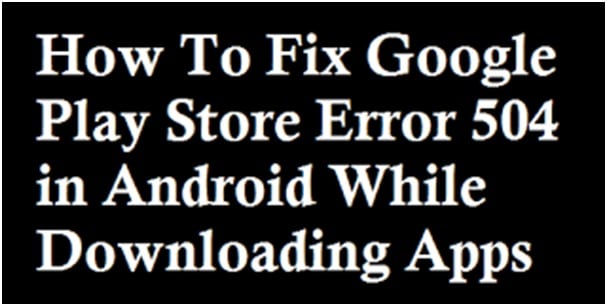
Solución 1: eliminar y agregar una cuenta de Gmail
Esta es la primera y principal solución para resolver el error 504. Repasemos sus pasos uno por uno para comprenderlo mejor.
Primero, vaya a la configuración del sistema> Cuentas> Google> Eliminar su cuenta de Gmail.
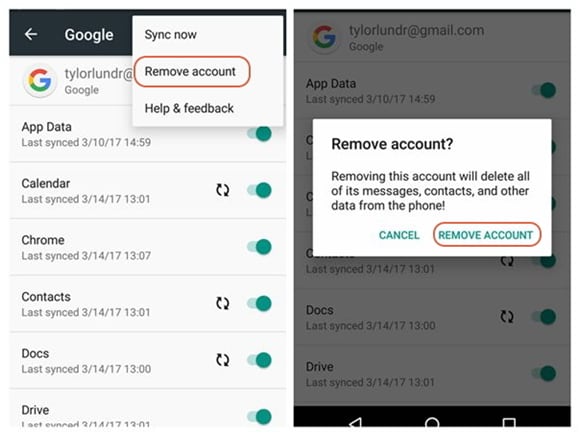
Ahora vaya a configuración> Aplicaciones> Todo> Forzar detención, Borrar datos, Borrar caché para Google Play Store (similar al método 2)
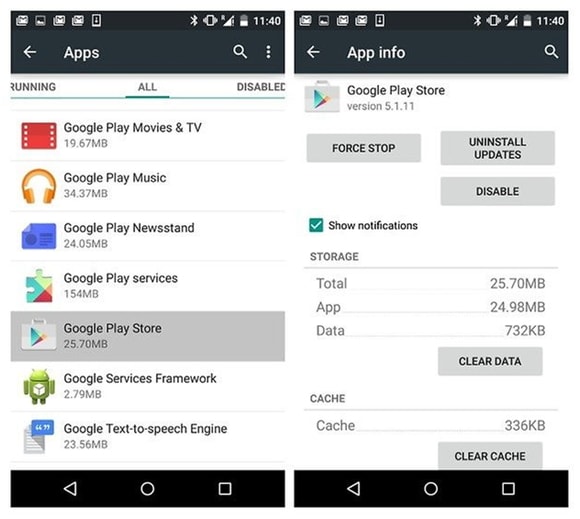
Una vez hecho esto, visite configuración> Cuentas> Google> Agregar su cuenta de Gmail.
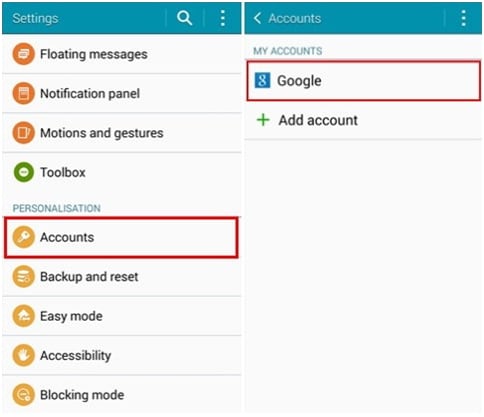
Una vez que haya agregado su cuenta de Google en el dispositivo, ahora debe reiniciar el dispositivo Android y configurar los ajustes de Google aceptando todos los términos y condiciones.
Por último, debe visitar Google Play Store y actualizar o reinstalar su aplicación Play Store nuevamente.
Lo más probable es que esto resuelva el problema del error 504, si no mira las otras 3 soluciones.
Solución 2: Borrar nuestras aplicaciones en ejecución
Cuando accedemos a nuestro móvil, accedemos a tantas aplicaciones, algunas funcionan en segundo plano. Sin saberlo, una serie de aplicaciones siguen funcionando en segundo plano, consumiendo datos y capacidad de almacenamiento. Puede deshacerse de él eliminando dichas aplicaciones en ejecución siguiendo el proceso:
>Ir a Configuración
>Abra el Administrador de aplicaciones
>Seleccione Administrar aplicación
>Seleccione todas las aplicaciones que se ejecutan en segundo plano y borre la pantalla
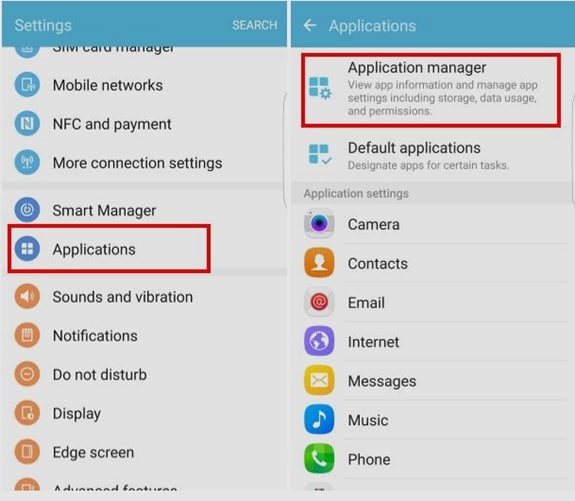
El siguiente paso será actualizar Play Store para liberar espacio de almacenamiento. Los pasos necesarios para hacerlo serán:
>Ir a Configuración
>Seleccione Administrador de aplicaciones
> Haga clic en la tienda de Google Play
>Seleccione Forzar parada
> Luego haga clic en Borrar datos
> Luego seleccione Borrar caché
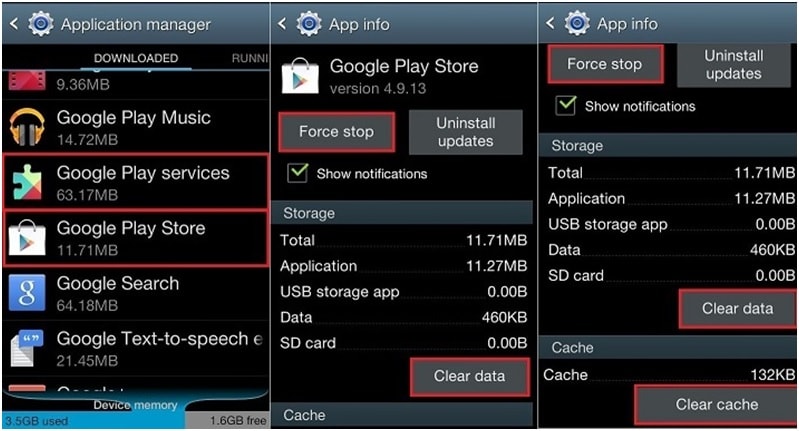
Si lo hace, le dará algo de espacio libre al dispositivo, ya que muchas veces el espacio de almacenamiento es la razón detrás del problema en el proceso de descarga. Como el caché es el temporal que se crea cada vez que accedemos al navegador o visitamos la página de una tienda de Google Play, se crea para tener un acceso más rápido a los datos.
Solución 3: restablecer la preferencia de las aplicaciones
Restablecer las preferencias de la aplicación también es una buena opción, ya que actualizará la configuración con respecto a la aplicación y sus pautas de descarga. Como a veces, estas pautas crean algún error desconocido como el código de error 504 durante su experiencia con Google Play. No, los pasos requeridos son los siguientes:
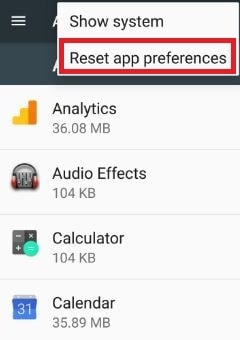
>Ir a Configuración
>Seleccione el Administrador de aplicaciones o Aplicaciones
>Seleccione Más
>Haga clic en Restablecer preferencias de la aplicación
>Seleccione Restablecer aplicaciones
>Presione Aceptar
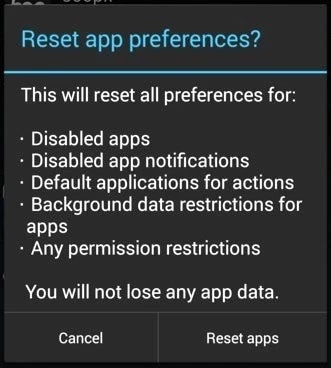
Al hacerlo, se restablecerán las preferencias de las aplicaciones, como permisos restringidos, aplicaciones deshabilitadas, datos de fondo para la aplicación restringida, notificación. Y lo más importante, el siguiente proceso no le permitirá perder sus datos. Como la mayoría de los casos, la pérdida de datos durante el proceso de reinicio es una preocupación principal. Seguir estos pasos ayudará a resolver el problema sin más errores en el proceso de descarga.
Solución 4. Instalación de una aplicación VPN de terceros
Las VPN son redes privadas virtuales que se utilizan para acceder a sus datos de forma segura a través de la red, al igual que un firewall funciona en el sistema, de manera similar funciona en línea. Creando así un entorno seguro en toda la red que dará espacio para datos de navegación gratuitos en línea.
En caso de que su red pública esté causando un error al descargar la aplicación a través de Play Store, entonces tiene la opción para eso, alternativamente, puede aplicar la aplicación VPN para resolver el problema. Puede seguir los pasos para instalar la aplicación VPN.
>Visita la tienda de Google Play
>Encuentre una aplicación VPN confiable y descargue la aplicación VPN
>Instalando la aplicación VPN de Hideman desde Play Store
>abrir la aplicación; seleccione el país (otro país como EE. UU./Reino Unido)
>Seleccione Conectar
>Ahora, después de eso, puede descargar la aplicación que desea descargar
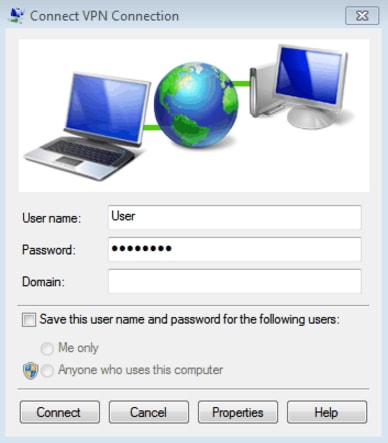
Esta aplicación es una buena fuente de rescate para el código de error 504 de Google Play. Si no puede resolver el problema siguiendo ninguno de los métodos y soluciones mencionados anteriormente, en tal caso, probar la aplicación VPN es la respuesta al problema. de error de descarga.
En este mundo de rápido crecimiento, la vida sin las nuevas aplicaciones es algo difícil de pensar. Pero lado a lado solemos enfrentar muchos obstáculos para acceder a este mundo. Del mismo modo, el código de error 504 le impide acceder a la aplicación y crea un estado de confusión.
Como todos sabemos, la descarga de una aplicación es el primer paso para acceder a una aplicación, y en esta etapa inicial recibió cualquier error, como el error 504, crea un estado de confusión y muchas preguntas también. Entendemos su problema, es por eso que cubrimos los detalles del problema con una solución posible y viable para que su proceso de descarga no se detenga por ningún problema y tenga su aplicación para profundizar en su mundo de experiencia.
últimos artículos

